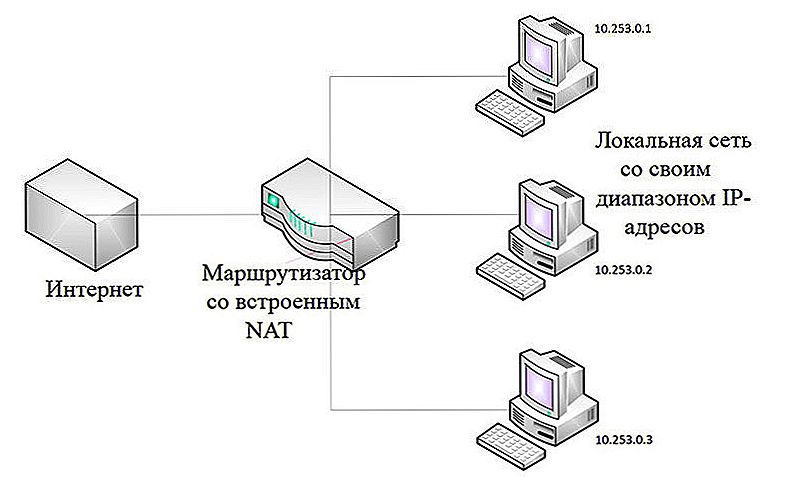Smss.exe proces je dio operacijskog sustava Microsoft Windows 10 i ranije. Zove se Upravitelj sesija, podsustav upravitelja sesija i odgovoran je za sesije u sustavu. Lansiranje je važno za stabilno i sigurno funkcioniranje računala i ne smije se zaustaviti.

Značajke smss.exe procesa.
Ono što čini smss.exe
Smss.exe proces je sastavni dio sustava Microsoft Windows. Ona pokreće vrijeme dizanja sustava i obrađuje mnoge zadatke, uključujući stvaranje varijable okoline, pokretanje kernela i korisničkih načina, stvaranje sinkronizacije DOS-a za različite uređaje, stvaranje stranica za pamćenje u virtualnoj memoriji i pokretanje prijava u sustavu Windows. Kada se dovrši, ti su zadaci u stanju mirovanja i mogu se prikazati kao aktivni u upravitelju zadataka. To zahtijeva druge procese sustava, inače će se sustav ugasiti.
Zašto smss.exe jako učitava procesor
Pogreške su često uzrokovane sukobom korisničkih profila ili instalacijskih datoteka, nepravilnom upotrebom ili odgovarajućim direktorijima i zlonamjernim napadom na sustav. Kada se pojave sukobi u profilu ili s datotekom, aplikacija ne smije prenositi podatke između potrebnih datoteka. U upravitelju zadataka možete vidjeti da smss.exe učitava procesor.Ako se datoteka ili aplikacijski direktorij kao cjelina koristi nepravilno ili oštećena, možda neće moći početi. Zlonamjerni napadi ili računalne infekcije virusima procesa smss.exe mogu učiniti da je cijeli sustav zamrznut ili nesposoban obavljati sve potrebne računalne funkcije. Bez obzira na razlog, kada otkrivaju pogreške računalnog sustava, određivanje najboljeg rješenja trebalo bi biti prvi korak.

Uklanjanje smss.exe virusa
U većini slučajeva, smss.exe upravitelj sesija zaslona smatra se sigurnom. Međutim, takvi programi ponekad postaju zaraženi, a neki malware prerušeni su i identificirani kao poznate sigurnosne datoteke sustava. Kada se to dogodi, može biti vrlo teško otkriti ih, ali koristeći sveobuhvatnu provjeru, obično se nalaze i sigurno uklanjaju gotovo odmah. Uobičajene poruke o pogreškama koje korisnici mogu vidjeti uključuju:
- Datoteka nije pronađena;
- Nije moguće pronaći datoteku;
- Uređaj nije prepoznat po nestaloj datoteci.
Budući da je upravitelj povezan s USB vezama s računalom, tipkovnicom, mišem ili drugim hardverom koji je povezan putem USB kabela, zbog pogreške možda neće raditi ispravno.Ako nemate iskustva s upravljanjem zadataka na računalu, najbolje je omogućiti njihovu obradu skenera sustava ili skenera sustava. Mnoge su zadaće potrebne za obavljanje određenih operacija, a njihovo uklanjanje može dovesti do pada, ponovnog pokretanja programa ili cijelog računala. Kako ukloniti smss.exe virus u sustavu Windows 10? Pokrenite ugrađeni antivirusni program. Da biste to učinili, kliknite Start, upišite "Zaštita od virusa i prijetnji" i pritisnite Enter. U prozoru koji se otvori kliknite "Pokreni ček sada" i pričekajte da se rad dovrši. Kada se otkrije zlonamjerni softver, slijedite upute čarobnjaka - morat ćete očistiti sustav nepotrebnog softvera i virusa.

Jedini put kada dođe do podizanja sustava je kada ažuriranje aplikacije stigne od proizvođača softvera. Prilikom preuzimanja s web-mjesta treće strane, budite vrlo pažljivi jer mogu sadržavati dodatni softver koji se instalira bez pristanka korisnika, što može uzrokovati još veći problem od pogreške koju ste dobili zbog odsutnosti ili neispravnog korištenja uslužnog programa! Kada se pojave ove pogreške, provjerite je li dodan novi hardver ili softver. Ako je tako, jednostavno uklanjanje novog hardvera ili softvera može riješiti problem.Ako ne, slijedite ove korake:
- Skenirajte sva ažuriranja upravljačkog programa za novi hardver. Ako je preuzeto novi hardver ili softver, možda će im trebati ažurirani upravljački programi. Preuzmite nove, zaštićene upravljačke programe i ponovno pokrenite računalo.
- Preuzmite i instalirajte ažuriranja. Bez obzira na verziju sustava Windows koju koristite, uvijek se preporučuje instalacija najnovijih sigurnosnih ažuriranja.
- Koristite protuvirusni softver.
Većina antivirusnih skenera zaštitit će vaše računalo od glavnih prijetnji. Da biste povećali zaštitu, koristite zlonamjerni skener ugrađen u sustav Windows. Ako gore navedeni koraci ne mogu riješiti problem, razlog se možda krije u zastarjelom hardveru ili softveru. Ako winlogon.exe ili csrss.exe nisu prepoznati u procesima, računalo se neće moći pokrenuti. Ako se bilo koji od postupaka neočekivano zaustavio, računalo će se isključiti, uspjeti ili ponovno pokrenuti. Ako primijetite takve pogreške, preporučljivo je riješiti problem što je brže moguće. Budući da je ovaj proces od vitalnog značaja za učitavanje sustava Windows, pogreške mogu oštetiti datoteke sustava uključene u pokretanje. Stoga je potrebna upotreba protuvirusnog softvera!